Cette section décrit les commandes communes aux courbes de points et aux courbes CV. Un panneau déroulant intitulé Courbe commune contient les commandes des sous-objets courbe pour les modèles NURBS.
Procédures
Pour transformer des courbes :
- Au niveau de sous-objet Courbe,
 sélectionnez une ou plusieurs courbes.
sélectionnez une ou plusieurs courbes.
Les outils de sélection des sous-objets sont les mêmes que ceux des autres types de sous-objets. Vous pouvez également utiliser la touche H quand la bascule annulation Raccourci clavier est activée. Reportez-vous à la rubrique Sélection sous-objet.
Dans la zone Sélection décrite plus loin (rubrique " Interface "), d'autres options permettent de sélectionner des courbes.
- Activez
 (Sélection et déplacement) ou une autre transformation, puis faites glisser le curseur dans la fenêtre pour transformer la sélection.
(Sélection et déplacement) ou une autre transformation, puis faites glisser le curseur dans la fenêtre pour transformer la sélection.
La forme du modèle change à mesure que vous transformez les courbes de manière interactive.
Conseil : le bouton Verrouiller jeu de sélections est utile pour transformer des sous-objets point NURBS. Vous pouvez effectuer une sélection dans une fenêtre, cliquer sur Verrouiller jeu de sélection (ou appuyer sur Ctrl+Maj+N), puis transformer la sélection dans une autre fenêtre.
le bouton Verrouiller jeu de sélections est utile pour transformer des sous-objets point NURBS. Vous pouvez effectuer une sélection dans une fenêtre, cliquer sur Verrouiller jeu de sélection (ou appuyer sur Ctrl+Maj+N), puis transformer la sélection dans une autre fenêtre.
Pour cloner des sous-objets courbe à l'aide de la touche Maj :
- Maintenez la touche Maj enfoncée pendant que vous transformez la sélection de courbes.
La boîte de dialogue Options de copie de sous-objets apparaît. Cette boîte de dialogue propose plusieurs méthodes pour copier les courbes, dont certaines réduisent les dépendances relationnelles pour améliorer les performances.
Pour sélectionner des sous-objets courbe avec le clavier :
- Activez
 (Bascule annulation Raccourci clavier).
(Bascule annulation Raccourci clavier).
- Au niveau de sous-objet
 (Courbe), configurez les commandes de sélection de façon à sélectionner les courbes une par une.
(Courbe), configurez les commandes de sélection de façon à sélectionner les courbes une par une.
-
 Cliquez ou faites glisser le curseur pour sélectionner des courbes.
Cliquez ou faites glisser le curseur pour sélectionner des courbes.
- Maintenez la touche Ctrl enfoncée, puis utilisez les touches de direction pour vous déplacer d'une courbe à une autre dans le modèle actuel.
Au niveau sous-objet Courbe, les flèches vers la gauche et vers la droite permettent de se déplacer d'une courbe à l'autre vers l'avant et vers l'arrière, en respectant leur ordre de création. Les flèches vers le haut et vers le bas correspondent aux options gauche et droite.
Vous pouvez sélectionner des sous-objets courbe en utilisant la touche Ctrl associée aux touches de direction. Les flèches balaient les sous-objets dans l'ordre de leur création. Pour cette opération, procédez comme suit :
Vous pouvez également utiliser le H comme raccourci clavier (quand la bascule annulation Raccourci clavier est activée) pour afficher une boîte de dialogue et sélectionner les courbes par leur nom. Ctrl+H permet uniquement d'afficher le nom des courbes sur lesquelles se trouve le curseur de la souris.
Pour supprimer une courbe :
-
 Sélectionnez la courbe et cliquez sur Supprimer.
Sélectionnez la courbe et cliquez sur Supprimer.
Raccourci clavier : Supprimer
Pour transformer une courbe CV en courbe de points :
-
 Sélectionnez un sous-objet courbe, puis cliquez sur Ajuster.
Sélectionnez un sous-objet courbe, puis cliquez sur Ajuster.
La boîte de dialogue Réaliser courbe de points s'affiche. Cette boîte de dialogue vous demande le nombre de points de la nouvelle courbe de points.
- Editez le nombre de points puis cliquez sur OK.
Une réduction du nombre de points peut modifier la forme de la courbe.
Si la courbe sélectionnée est déjà une courbe de points, vous pouvez utiliser cette commande pour modifier le nombre de points sur la courbe.
Pour sélectionner le premier sommet d'une courbe :
-
 Sélectionnez le sous-objet courbe, activez l'option Rendre premier, puis cliquez à un endroit de la courbe.
Sélectionnez le sous-objet courbe, activez l'option Rendre premier, puis cliquez à un endroit de la courbe.
Si la courbe est fermée et qu'un sommet se trouve là où vous cliquez, il devient le premier sommet. S'il n'y a pas de sommet là où vous cliquez, un nouveau sommet est créé à cet endroit. Il devient le premier sommet et les points ou CV de la courbe s'adaptent de manière à conserver la courbure inchangée.
Si la courbe est ouverte, cliquer dessus n’a aucun effet.
Si la courbe est ouverte, le premier sommet doit être l'un des points d'extrémité (par défaut, le premier créé). Le bouton Rendre premier n’a aucun effet, mais vous pouvez utiliser le bouton Inverser pour changer la direction de la courbe.
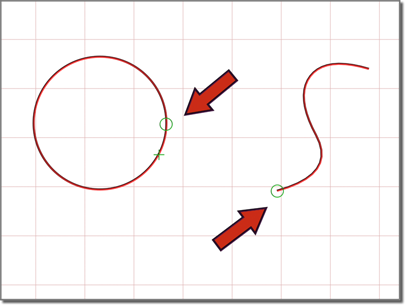
Le petit cercle indique le premier sommet.
Pour transformer une courbe figurant sur une surface en une courbe de points sur surface :
-
 Sélectionnez un sous-objet courbe, puis cliquez sur Réaliser Courbe sur surface.
Sélectionnez un sous-objet courbe, puis cliquez sur Réaliser Courbe sur surface.
L’option Réaliser Courbe sur surface n’est pas disponible à moins que la courbe ne figure déjà sur une surface (par exemple, s'il s'agit d'une courbe iso U).
-
3ds Max ouvre la boîte de dialogue Convertir la courbe sur la surface.
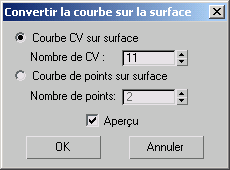
Choisissez Courbe CV sur surface pour créer une courbe CV ou Courbe de points sur surface pour créer une courbe de points. Les valeurs Nombre de CV ou Nombre de points vous permettent de préciser la complexité ou de déterminer la précision de la nouvelle courbe sur surface. Si l'option Aperçu est activée, la nouvelle courbe est prévisualisée dans les fenêtres. Cela vous permet de choisir le nombre.
Pour inverser une courbe :
-
 Sélectionnez un sous-objet courbe et cliquez sur Inverser.
Sélectionnez un sous-objet courbe et cliquez sur Inverser.
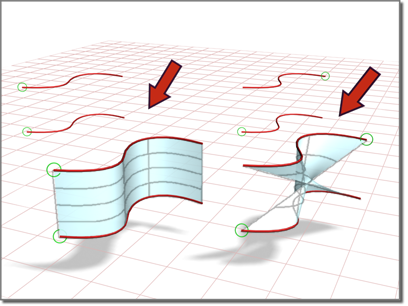
L’inversion d'une courbe affecte la surface de fusion qui en dépend.
Pour joindre deux courbes :
- Dans un objet NURBS comportant deux sous-objets courbe, activez Joindre.
- Cliquez sur une courbe à proximité de l'extrémité que vous souhaitez connecter. Faites glisser le curseur vers l'extrémité de l'autre courbe, puis relâchez le bouton de la souris.
La boîte de dialogue Joindre courbe s'affiche. Cette boîte de dialogue propose différentes méthodes pour joindre les courbes. Quelle que soit la méthode choisie, les deux courbes d'origine sont remplacées par une courbe unique.
- Si l'écart entre les courbes est faible (inférieur à environ 30 unités), utilisez la boîte de dialogue Joindre courbes pour définir la valeur Tolérance supérieure à la distance de l'écart.
Pour rompre une courbe :
- Activez Rompre, puis cliquez sur une courbe.
La courbe est divisée en deux sous-objets courbe indépendants. Deux points ou CV coïncidents (mais indépendants) sont créés à la position où vous avez cliqué. Chacun d'eux est le point d'extrémité d'une partie de la courbe originale.
Si la courbe est fermée, une seule courbe est créée et ses nouveaux points de départ et d'arrivée sont à la position où vous avez cliqué. Les nouveaux points de départ et d'arrivée coïncident mais sont indépendants.
Pour fermer une courbe :
-
 Sélectionnez la courbe et cliquez sur Fermer.
Sélectionnez la courbe et cliquez sur Fermer.
3ds Max ferme la courbe en ajoutant un segment entre ses points d'extrémités. La courbure du nouveau segment épouse la courbure des segments finaux précédents.
La fermeture d'une courbe n’ajoute pas de points ou de CV à la courbe. La courbe conserve son nombre original de points ou de CV et seul un segment est ajouté à celle-ci.
Interface
Panneau déroulant Courbe commune
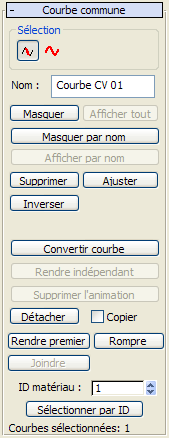
Les commandes de ce panneau déroulant s'appliquent à tous les types de courbe. Le cas échéant, un panneau déroulant supplémentaire affiche des commandes spécifiques à un type de courbe.
Zone Sélection
Les boutons de sélection des sous-objets courbe permettent de sélectionner soit des courbes individuelles, soit toutes les courbes connectées dans l'espace.
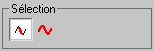
Commandes de sélection des sous-objets courbe
-
 Courbe simple
Courbe simple -
Un seul sous-objet courbe indépendant est sélectionné lorsque vous cliquez ou transformez une courbe.
-
 Toutes les courbes connectées
Toutes les courbes connectées -
Tous les sous-objets courbe connectés dans l'objet NURBS sont sélectionnés lorsque vous cliquez ou transformez une courbe. Deux courbes sont connectées si elles possèdent des points fondus ou si l'une des deux est une courbe connectée dépendante de l'autre (fusion, raccord ou chanfrein).
- Nom
-
Indique le nom de la courbe sélectionnée. Cette zone est désactivée si vous avez sélectionné plusieurs courbes.
Par défaut, le nom est composé du type de courbe (" Courbe CV " ou " Courbe points "), suivi d'un numéro séquentiel. Vous pouvez utiliser cette zone pour attribuer à la courbe le nom de votre choix.
- Masquer
-
Permet de masquer les courbes sélectionnées.
- Afficher tout
-
Permet d'afficher toutes les courbes masquées.
- Masquer par nom
-
Cliquez pour ouvrir une boîte de dialogue Sélection sous-objets qui répertorie les courbes par nom. Sélectionnez les courbes à masquer, puis cliquez sur Masquer.
- Afficher par nom
-
Cette option est disponible seulement s'il existe des courbes masquées. Cliquez pour ouvrir une boîte de dialogue Sélection sous-objets qui répertorie les courbes par nom. Sélectionnez les courbes à rendre visibles, puis cliquez sur Afficher.
- Supprimer
-
Supprime les sous-objets courbe sélectionnés.
- Ajuster
-
Transforme une courbe de CV en courbe de points. La boîte de dialogue Réaliser courbe de points s'affiche et vous permet de définir le nombre de points voulu.
Pour une courbe de points, ce bouton permet de changer le nombre de points constitutifs de cette courbe.
- Inverser
-
Inverse l'ordre des CV ou des points d'une courbe, de façon à ce que le premier sommet devienne le dernier, et vice versa.
Lorsque vous utilisez la courbe NURBS comme une spline, le premier point ou CV est important: en tant que forme ou trajectoire d'extrusion, en tant que trajectoire de contrainte de trajectoire ou, encore, en tant que trajectoire de mouvement. Dans ces cas, le premier sommet est important. Si la courbe est fermée, vous pouvez utiliser Rendre premier pour définir le premier sommet de la courbe.
La direction de la courbe détermine aussi la direction initiale des normales sur les surfaces basées sur cette courbe.
- Réaliser Courbe sur surface
-
Ce bouton n’est activé que pour les types de courbe suivants :
- courbes iso U
- courbes iso V
- courbes projetées normales
- courbes projetées de vecteur
- courbes d'intersection surface-surface
- courbes d'arête de surface
- Courbes CV sur surfaces
-
courbes de points sur surfaces
Affiche la boîte de dialogue Réaliser une courbe sur surface qui transforme la courbe sélectionnée en courbe CV ou de points sur la surface. Une fois la conversion effectuée, vous pouvez éditer la nouvelle courbe avec les commandes de courbe sur surface, notamment dans la boîte de dialogue Editer courbe sur surface.
Si la courbe est déjà une courbe sur surface, ce bouton permet de passer d'une courbe de points à une courbe CV sur surface ou inversement.
La nouvelle courbe sur surface conserve le découpage de la courbe originale.
- Convertir courbe
-
Cliquez sur ce bouton pour afficher la boîte de dialogue Convertir courbe. Cette boîte de dialogue offre une méthode plus générale pour convertir une courbe CV en courbe de points ou une courbe de points en courbe CV. Elle vous permet également de définir d'autres paramètres relatifs aux courbes.
- Rendre indépendant
-
Désactivé si la courbe est indépendante. Si la courbe est dépendante, elle devient indépendante lorsque vous cliquez sur ce bouton.
Avertissement : en rendant une courbe indépendante, vous perdez les contrôleurs d'animation de tous les objets qui en dépendent. Si une courbe découpant une surface devient indépendante, le découpage de la surface est perdu. - Supprimer animation
-
Supprime les contrôleurs d'animation des courbes sélectionnées.
- Détacher
-
Détache le sous-objet courbe sélectionné du modèle NURBS pour en faire un nouvel objet courbe NURBS de niveau supérieur. La boîte de dialogue Détacher qui s'affiche vous permet de nommer la nouvelle courbe. Le nouvel objet ne fait plus partie du modèle NURBS original.
Pour créer une nouvelle courbe NURBS de niveau supérieur qui sera une copie de la courbe sélectionnée, activez Copier avant de cliquer sur Détacher.
- Copier
-
Lorsque vous activez cette option, puis cliquez sur Détacher, le programme crée une copie de la courbe sélectionnée, au lieu de la détacher du modèle NURBS. Cette option est désactivée par défaut.
- Rendre premier
-
Pour une courbe fermée, permet de choisir la position qui sera le premier sommet de la courbe.
Lorsque vous utilisez la courbe NURBS comme une spline, le premier point ou CV est important: en tant que forme ou trajectoire d'extrusion, en tant que trajectoire de contrainte de trajectoire ou, encore, en tant que trajectoire de mouvement. Dans ces cas, le premier sommet est important. Si la courbe est fermée, vous pouvez utiliser Rendre premier pour définir le premier sommet de la courbe.
- Rompre
-
Rompt une courbe simple de façon à obtenir deux courbes. Cliquez dans une fenêtre pour choisir l'endroit où vous souhaitez rompre la courbe.
Avertissement : lorsque vous rompez un sous-objet courbe, les contrôleurs d'animation de tous les points ou CV de la courbe sont perdus. - Joindre
-
Joint deux sous-objets courbe. Après avoir joint les courbes dans une fenêtre, la boîte de dialogue Joindre courbes s'affiche. Cette boîte de dialogue vous permet de choisir la méthode de jointure des deux courbes.
Avertissement : lorsque vous joignez deux sous-objets courbe, vous perdez les contrôleurs d'animation de tous les points ou CV des deux courbes. - ID matériau
-
Vous permet d'affecter un ID de matériau à la courbe. Si la courbe peut être rendue, les ID de matériaux vous permettent d'assigner un matériau à la courbe à l'aide d'un matériau multi/sous-objet. En outre, le bouton Sélectionner par ID vous permet de sélectionner une ou plusieurs courbes en spécifiant un numéro d'ID de matériau. Les valeurs gérées sont comprises entre 1 et 100. Valeur par défaut=1.
- Sélectionner par ID
-
Affiche la boîte de dialogue Sélectionner par ID matériau.
Panneau déroulant Courbe CV
Ce panneau déroulant supplémentaire apparaît lorsque vous sélectionnez une courbe CV.

- Degré
-
Définit le degré de la courbe. Plus la valeur " Degré " est élevée, plus la continuité sera grande. A l'inverse, plus la valeur est basse, plus les segments de courbe seront discontinus. La valeur ne peut pas être inférieure à 1 ni supérieure au nombre autorisé par le nombre de CV de la courbe. Une courbe degré 3 est adéquate pour représenter des courbes continues, et suffisamment stable. Valeur par défaut : 3.
Il n’est pas recommandé de sélectionner une valeur supérieure à 3 car, dans ce cas, le calcul des courbes prend plus de temps et elles sont numériquement moins stables. Les courbes à degré élevé sont prises en charge essentiellement pour assurer la compatibilité avec les modèles créés au moyen d'autres programmes de modélisation de surface.
Le nombre de CV d'une courbe CV doit être supérieur d'au moins une unité au degré de la courbe.
Zone Définition automatique de nouveaux paramètres
Les boutons radio de ce groupe permettent de choisir un reparamétrage automatique. Elles sont similaires aux commandes de la boîte de dialogue Définir de nouveaux paramètres, avec une caractéristique supplémentaire : toutes les choix d'options (sauf Aucun) indiquent à 3ds Max d'effectuer de nouveau le paramétrage automatique de la courbe à chaque modification (déplacement de CV, affinement, etc.).
- AucunAucun reparamétrage automatique n'est effectué.
- Longueur de cordePermet de sélectionner l'algorithme de longueur de corde pour la définition de nouveaux paramètres.
La définition de nouveaux paramètres de longueur de corde espace les noeuds (dans la partie paramétrable) en se basant sur la racine carrée de la longueur de chaque segment de courbe.
Définir de nouveaux paramètres pour la longueur de corde est généralement la meilleure solution.
- UniformeEspace les noeuds uniformément.
Un vecteur de noeud uniforme offre l'avantage de ne modifier la courbe ou la surface que localement lors de l'édition. Avec la définition de nouveaux paramètres Longueur de corde, tout déplacement de CV peut avoir des répercussions sur la courbe entière.
- Fermer
-
Ferme la courbe. Désactivé si la courbe est déjà fermée.
- Reconstituer
-
Affiche la boîte de dialogue Reconstituer la courbe CV qui vous permet de définir comment la courbe doit être reconstituée. La reconstitution d'une courbe peut modifier son apparence.
- Déf. de nouveaux param.
-
Affiche la boîte de dialogue Définition de nouveaux paramètres. La définition de nouveaux paramètres d'une courbe modifie l'espace de paramètres de la courbe pour améliorer le rapport entre les emplacements des points de contrôle et la forme de la courbe.
Conseil : lorsque vous avez ajouté des CV à la courbe par affinement ou par insertion, il est conseillé de définir de nouveaux paramètres.
Panneau déroulant Courbe points
Ce panneau déroulant apparaît lorsque vous sélectionnez une courbe de points.
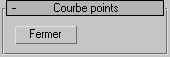
- Fermer
-
Ferme la courbe. Désactivé si la courbe est déjà fermée.